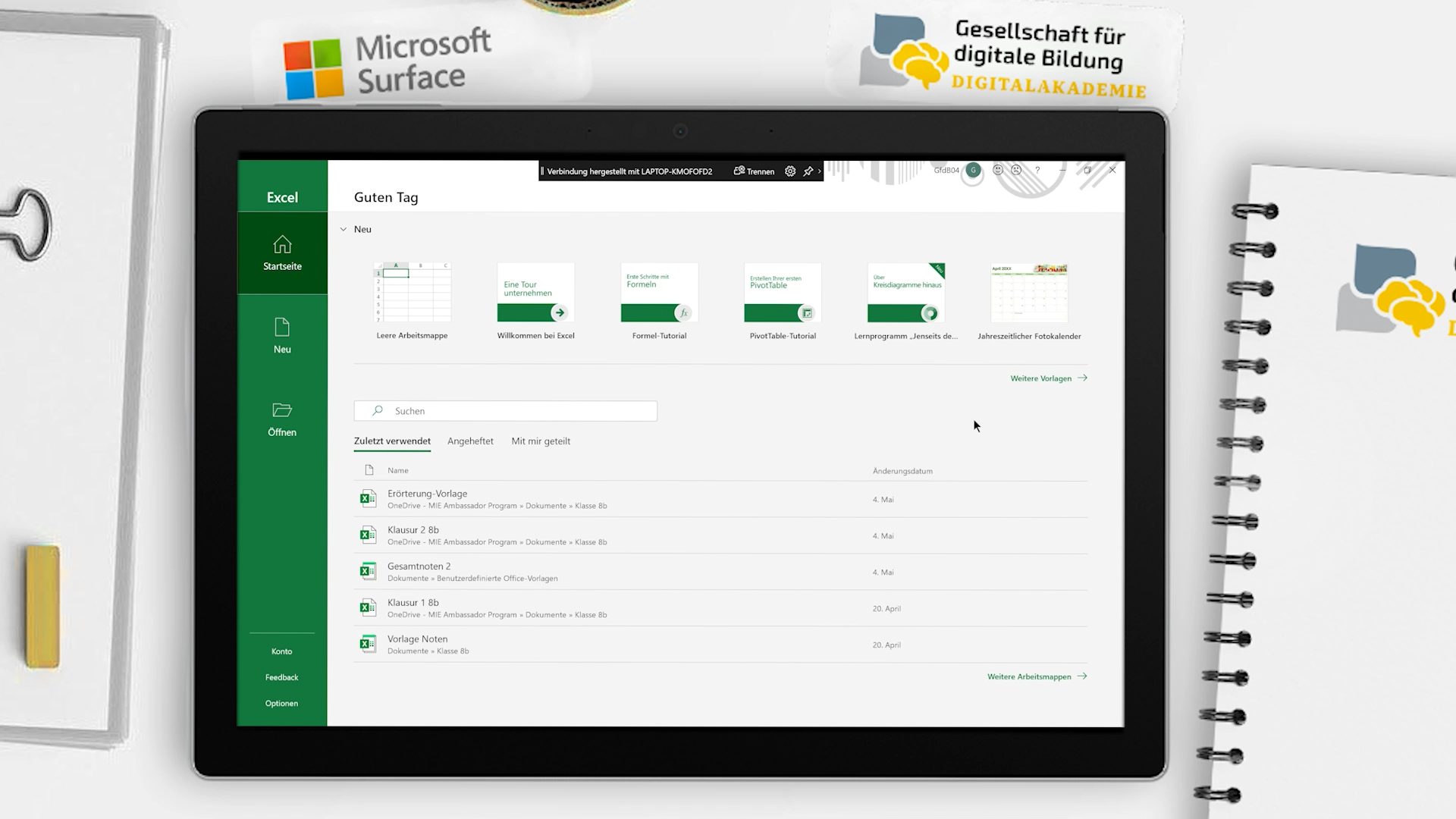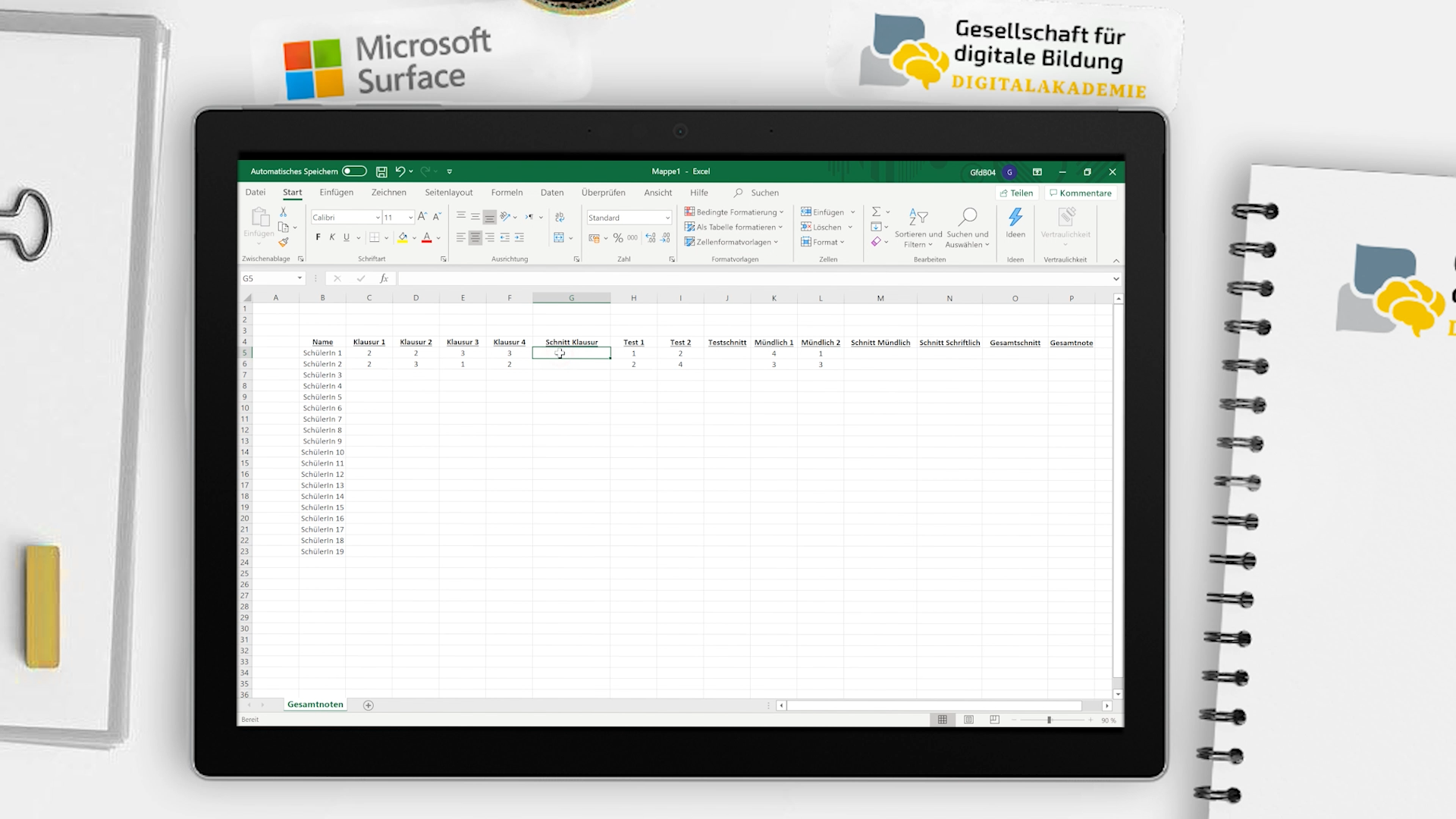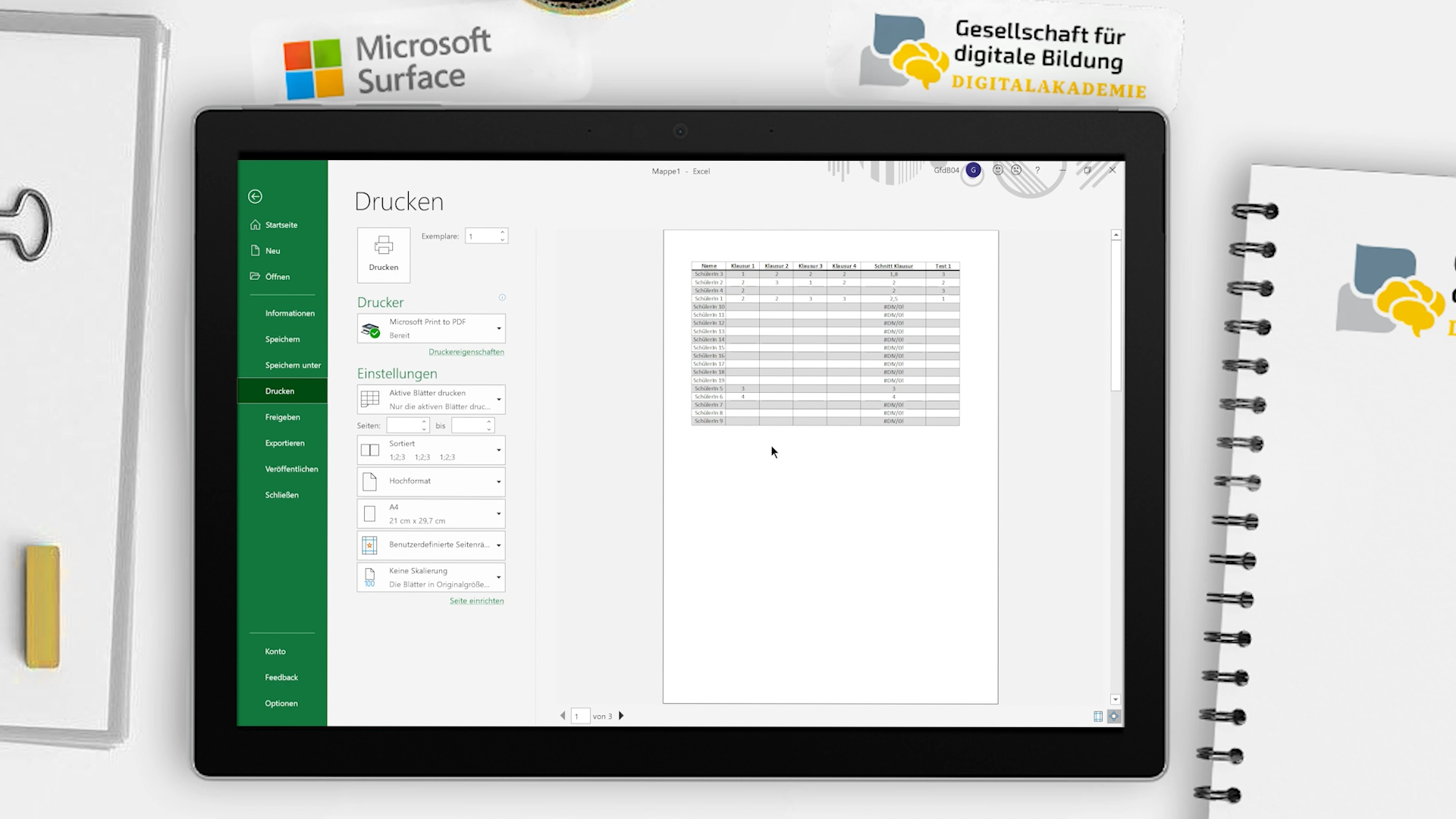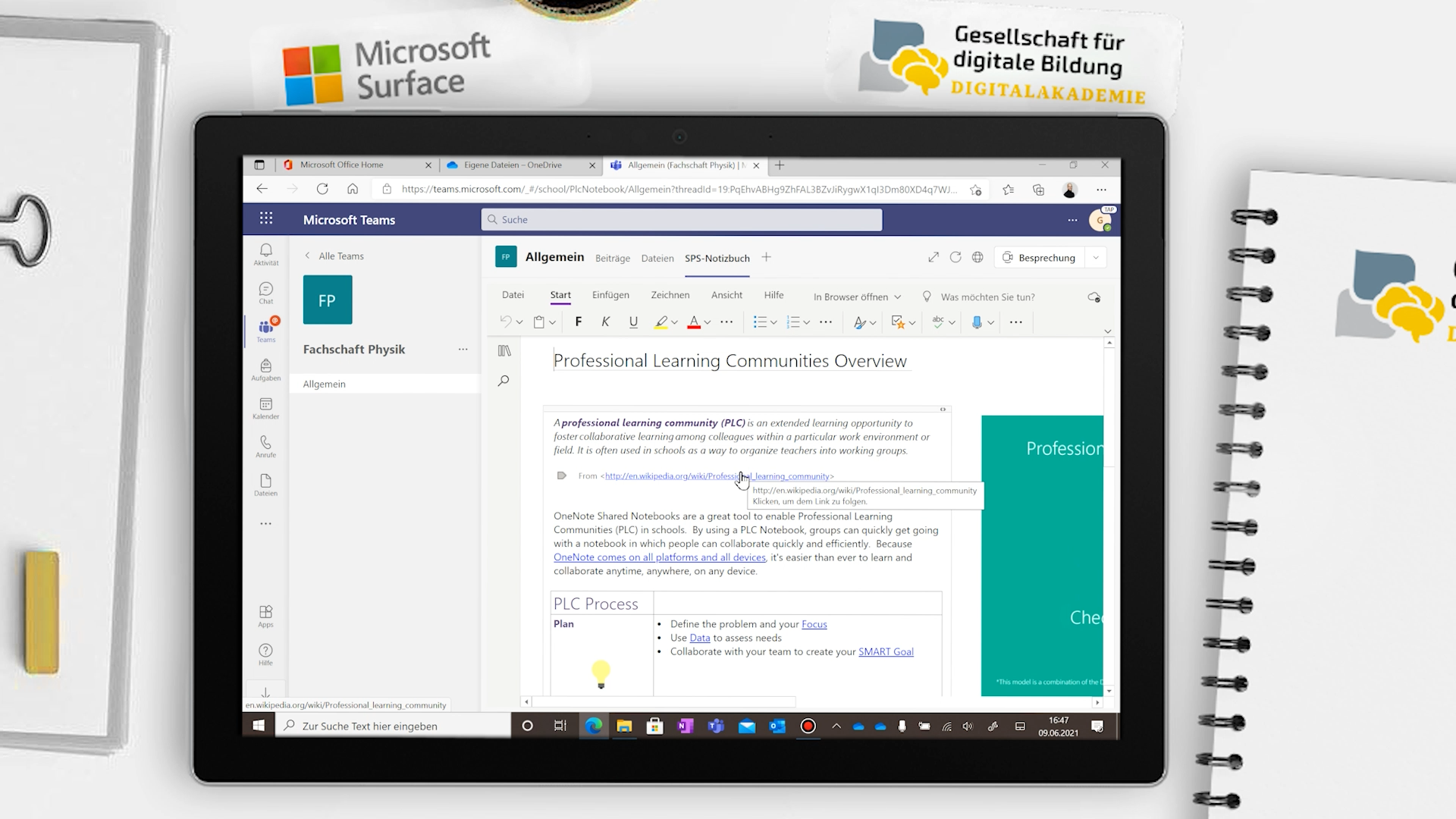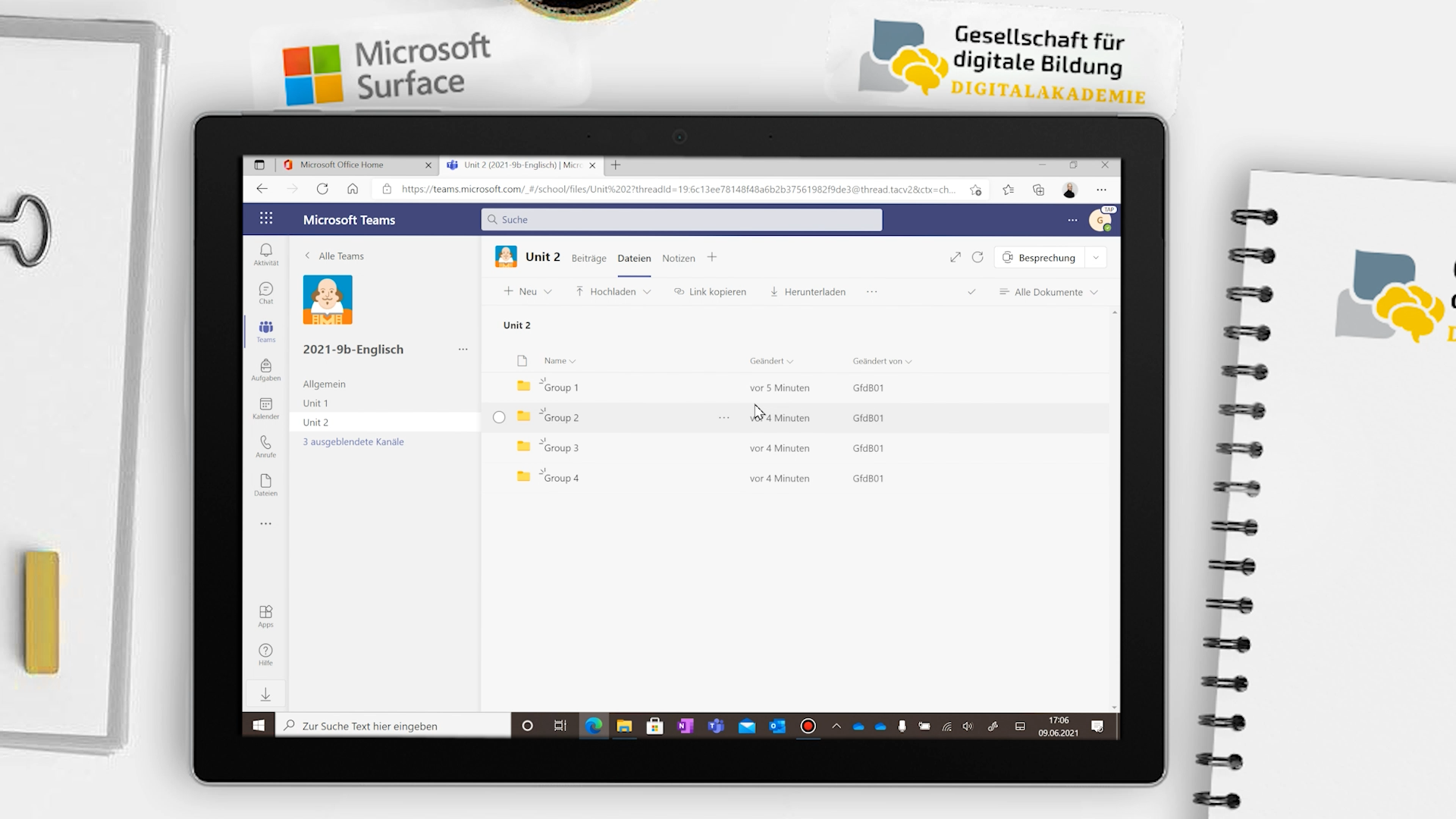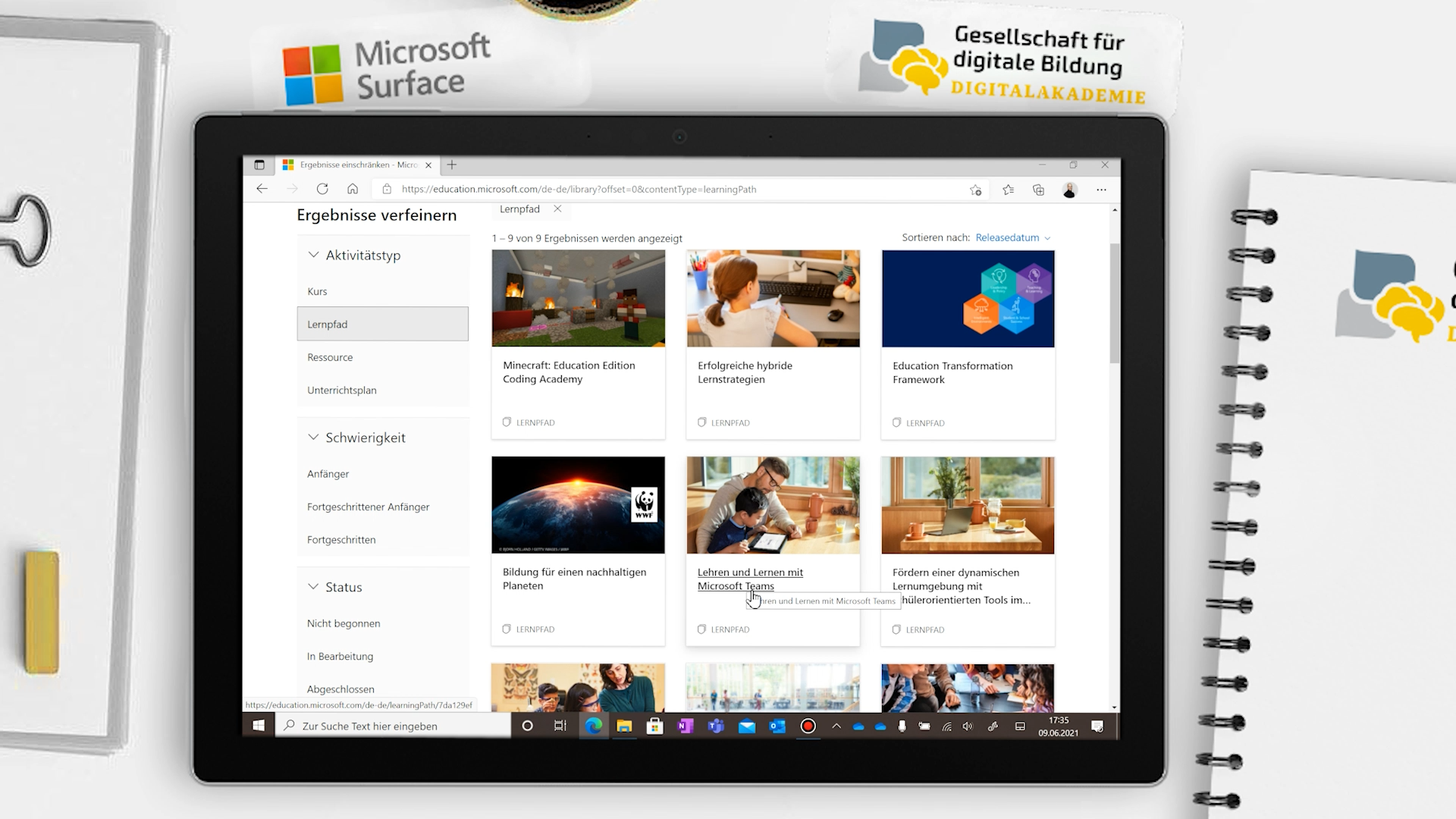…verstehen Sie Excel und können erste Notenberechnungen durchführen.
…kennen Sie Wege wie Sie in Office interaktiv zusammenarbeiten können.
…wissen Sie wie sie sich anhand des Microsoft Education Centers selbst weiterbilden können.
Zum Bearbeiten dieser Lektion benötigen Sie ein Microsoft Office Konto mit Zugang zu Excel, Word und PowerPoint.
Diese Lektion dauert 40 Minuten.
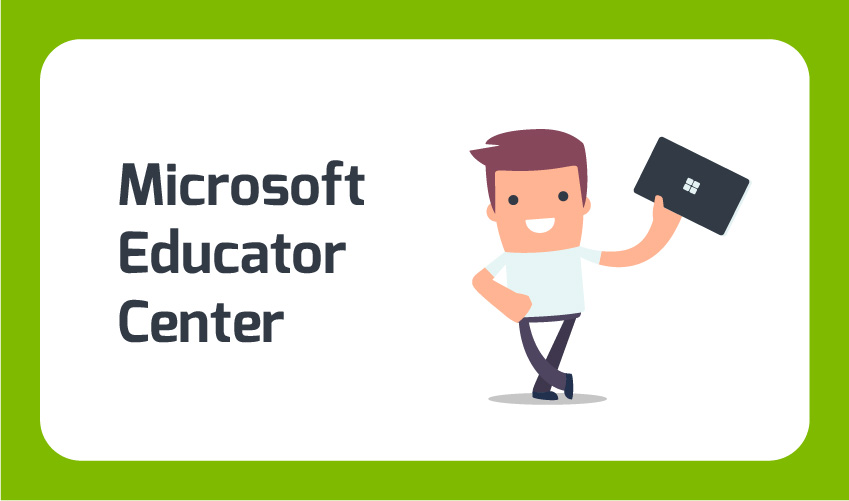
Excel
Microsoft Excel ist das am weitesten verbreitete Tabellenkalkulationsprogramm, wird im Schulalltag aber nur wenig eingesetzt und ist dort unterschätzt. Gerade in Bereichen wie z.B. im Notenmanagement ist Excel sehr hilfreich. Lernen Sie hier die Funktionen von Excel besser kennen, so dass Sie eigene Tabellen nach Ihren Wünschen umsetzen können und das Programm sinnvoll im Schulalltag einsetzen.
Excel Einführung
Lernen Sie das Tabellenkalkulationsprogramm Excel kennen. Wir schauen uns den Aufbau an und wie Sie in Excel geschickt und sicher navigieren.
Schreiben Sie ein Wort in eine Zelle und probieren Sie die drei Cursor-Arten einmal aus. D.h. markieren und verschieben Sie einmal die Zelle und übertragen Sie anschließend das Format. Geben Sie eine Zahlenreihe an und lassen Sie diese von Excel automatische weiterführen.
Tabellen erstellen
Excel kann Ihnen die Notenorganisation abnehmen. Lernen Sie wie Sie eine Notentabelle für die Halb- und Ganzjahresnoten erstellen, damit Ihnen die Schnitte Ihrer Schüler*Innen automatisch ausgerechnet werden.
Erstellen Sie, anhand des Videos eine Tabelle für 3 Schüler*innen und lassen Sie die verschiedenen Schnitte errechnen. Sortieren Sie Ihre Lernenden daraufhin nach ihrem Gesamtschnitt.
Speichern & Drucken
Zu Wissen wie Sie Excel Tabellen korrekt drucken und speichern, kann Ihnen viel Zeit und Mühe sparen. Lernen Sie dies daher in diesem Video.
Markieren Sie Ihre Tabelle als Druckbereich und stellen Sie die richtigen Druckeinstellungen ein. Speichern Sie Ihre Tabelle als PDF.
Speichern Sie Ihre Tabelle als Vorlage ab und rufen Sie diese einmal auf, indem Sie eine neue Excel Tabelle anhand Ihrer eigenen neuen Vorlage erstellen.
Zusammenarbeiten mit Office
Office ermöglicht vernetztes und kollaboratives Arbeiten auf verschiedene Art und Weise. Dies können Sie sich zu eigen machen, um mit Kolleg*innen und Ihren Schüler*innen zusammenzuarbeiten. Dazu möchten wir Ihnen ein paar Möglichkeiten aufzeigen und Tipps mit auf den Weg geben!
Zusammenarbeiten mit Kolleg*innen
Sie haben verschiedene Möglichkeiten innerhalb der Office Anwendungen mit Ihren Kolleg*innen zusammenzuarbeiten. Dafür kommen verschiedene Wege ins Spiel, über die Sie Dokumente mit Kolleg*innen teilen und zusammen bearbeiten können. Eine spezielle Art der Zusammenarbeit ist das Professional Learning Community Team und das dazugehörige Notizbuch, welches wir Ihnen im Video ebenfalls vorstellen!
Absolvieren Sie zwei der drei Möglichkeiten:
1.Eine Datei oder ein Ordner mit einer Kollegin/ einem Kollegen per OneDrive teilen
2.Ein digitales Lehrerzimmer oder ein Team für Ihre Fachschaft erstellen
3.Eine interne Umfrage mit Forms erstellen
Zusammenarbeiten mit Schüler*innen
In der Zusammenarbeit mit Schüler*innen können Sie die Office Anwendungen z.B. dafür nutzen, kollaborative Lernprodukte von den Schüler*innen erstellen zu lassen. PowerPoint und Forms sind 2 Office Anwendungen, die sich besonders gut dafür eignen!
Denken Sie noch einmal über die verschiedenen Tipps und Möglichkeiten nach. Welche 2 gefallen Ihnen und würden sie in den nächsten Wochen mal ausprobieren wollen? Probieren Sie es aus!
Microsoft Education Center
Das Microsoft Education Center ist eine Plattform, auf der Sie sich zu allen möglichen Themen der Microsoft Welt weiterbilden können. Es gibt Kurse, Ressourcen, Unterrichtsideen, Lernpfade und vieles mehr für Sie zu entdecken!
Das Microsoft Education Center
Im Video geben wir Ihnen eine kleine Rundführung durch das Microsoft Education Center und seinen Funktionen, damit Sie sich in diesem zurecht finden können. Viel Spaß!
Finden Sie sich im Microsoft Education Center und der Suche nach Kursen, Ressourcen, Unterrichtsideen und Lernpfaden zurecht. Stöbern Sie ein wenig!
Nach dieser Lektion können Sie gerne 3 Kurse absolvieren und sich das Microsoft Innovative Educator Abzeichen verdienen!